Si deseas saber cómo iniciar una nueva línea de texto en cualquier celda de Excel, entonces hemos llegado para ayudarte. Porque si, somos así de buenos samaritanos ¡Siempre dando una mano! En este artículo, te enseñaremos cómo lograr esto de forma sencilla no únicamente en Windows, sino también en Mac, iOS y Android. Si lo hacemos, ¡Lo hacemos completo en Islabit!
Y recuerda que en muchas ocasiones te hemos ayudado resolviendo dudas y con guías para que aprendas a usar Excel rápidamente. Como cuando te comentamos cómo proteger archivos con contraseña o solucionando el error, este complemento no se pudo iniciar, entre otros. Cualquier duda que tengas, usa el buscador de la web y vas a encontrar infinidad de tutoriales y resoluciones de problemas.
Iniciar nueva línea texto en una celda en Excel
En Windows y navegadores webs
Esto es en realidad bastante simple. Tendremos que dar doble clic en la celda donde deseamos agregar el salto de línea. Después vamos a dónde deseamos el salto en cuestión y presionamos Alt + Enter. Eso sería todo.
En Mac
Doble clic en la celda donde vamos a agregar el salto de línea. Presionamos Control + Opción + Retorno y listo.
Desde dispositivos Android
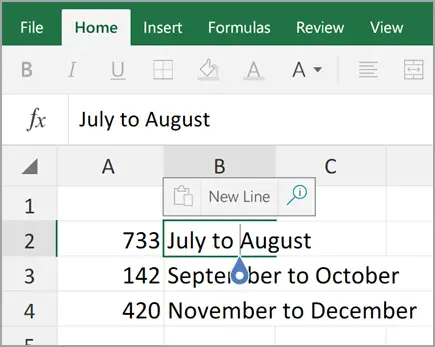
Pulsamos la celda dos veces y navegamos hacia donde deseamos agregar el salto de línea. Presionamos el cursor azul y elegimos Nueva línea en el menú.
En iOS
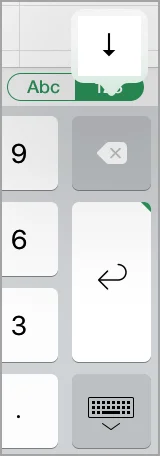
El detalle en iOS es que no existe ninguna forma de iniciar una nueva línea de texto en una celda de Excel. Pero, lo que podemos hacer es agregar un salto de línea.
Esto lo hacemos pulsando en el interruptor del teclado para abrir justamente el teclado numérico. Ahora, mantenemos presionado la tecla retorno y veremos la tecla de salto de línea. Pulsamos en la tecla para ingresar el salto en cuestión.
Cómo pasar a la siguiente línea dentro de la misma celda
En caso de que deseemos pasar a la siguiente línea mientras estamos en la misma celda, lo que tendremos que hacer es agregar una nueva línea de texto en la celda en cuestión. Para esto, vamos a presionar Alt + Enter en cualquier ordenador con Windows. En el caso de Mac, tendremos que presionar Ctrl + Opciones + Retorno.

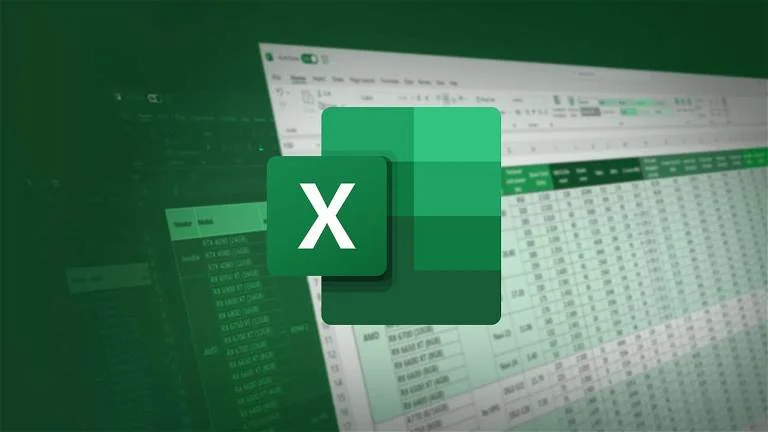
¿Tienes alguna pregunta o problema relacionado con el tema del artículo? Queremos ayudarte.
Deja un comentario con tu problema o pregunta. Leemos y respondemos todos los comentarios, aunque a veces podamos tardar un poco debido al volumen que recibimos. Además, si tu consulta inspira la escritura de un artículo, te notificaremos por email cuando lo publiquemos.
*Moderamos los comentarios para evitar spam.
¡Gracias por enriquecer nuestra comunidad con tu participación!